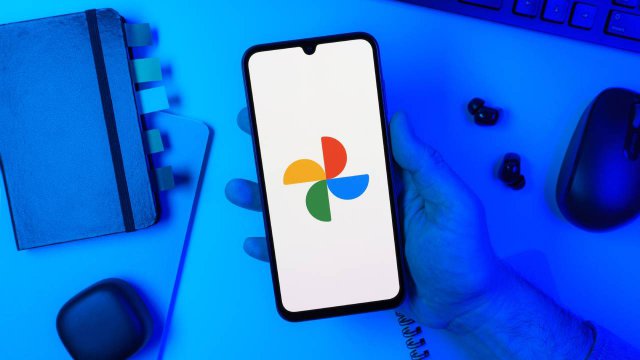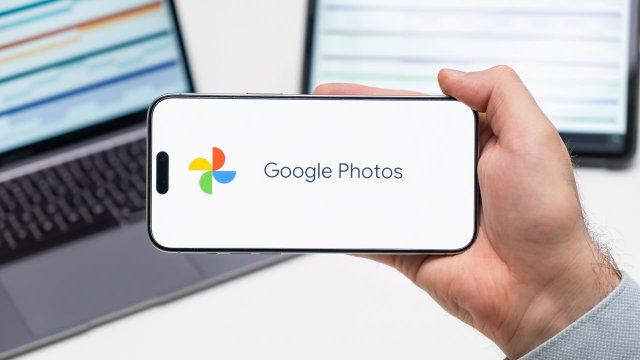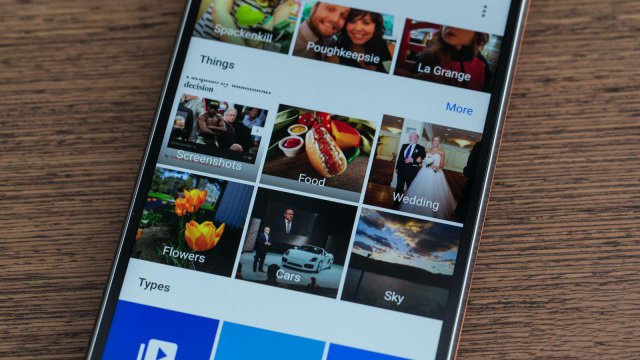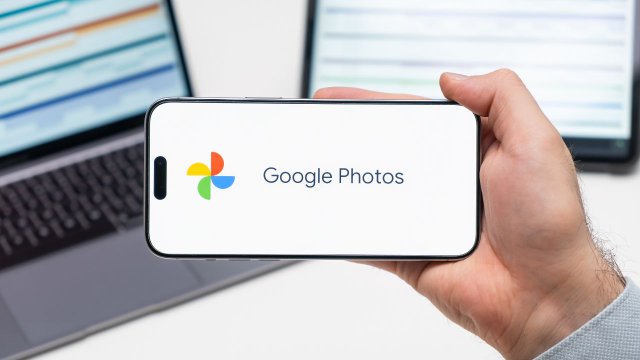In Breve (TL;DR)
- È possibile trasferire immagini e video da Google Foto al PC utilizzando Google Takeout, selezionando gli album da esportare e scegliendo formato, destinazione e frequenza del backup. Il processo può richiedere ore o giorni, a seconda della quantità di dati.
- Salvare i contenuti in locale consente di accedervi anche offline e protegge da rischi come furti d’identità, perdita delle credenziali o attacchi informatici, garantendo maggiore sicurezza e controllo sui propri file.
Strumenti di archiviazione online come Google Foto sono molto comodi e apprezzati, ma esistono tantissimi utenti che, di tanto in tanto, eseguono un backup dei contenuti multimediali su altri dispositivi.
Per fortuna l’operazione di trasferimento di immagini e video da Google Foto a PC è molto semplice. Soprattutto nel caso in cui si utilizzi lo strumento proprietario Google Takeout.
Basta visitare la landing di riferimento, selezionare app e cartelle da coinvolgere nell’esportazione, scegliere il formato e dare il via al backup. Ma attenzione: la procedura è tutt’altro che breve.
Come usare Google Takeout per fare il salvataggio da Google Foto a PC
Google Takeout è il servizio sviluppato dal colosso di Mountain View per supportare backup di vario genere: la soluzione ideale per richiedere che i dati contenuti in una qualsiasi app della suite Google, inclusa Foto, vengano salvati esternamente.
La prima cosa da fare è visitare l’indirizzo dedicato takeout.google.com e fare attenzione a spuntare la voce di nome Deseleziona tutto per potere poi iniziare a scegliere liberamente le app di cui fare backup.
Una volta selezionata Google Foto è possibile limitare il campo a una selezione di album fotografici. Dopodiché si passa all’individuazione della procedura più adatta alle proprie esigenze: Google Takeout può infatti inviare un link per il download diretto dei contenuti, così come può caricarli direttamente su servizi di archiviazione cloud differenti.
L’utente può inoltre scegliere se avviare un’esportazione una tantum o se invece attivare dei backup automatici a intervalli di tempo regolari. Infine bisogna scegliere il formato e le dimensioni dei file da scaricare.
È perfettamente normale che, una volta conclusa la procedura, Google Takeout non fornisca le foto richieste. Il processo richiede infatti una quantità di tempo variabile in base a quella di foto da elaborare.
La durata complessiva delle operazioni di media dura alcune ore, ma nel caso in cui ci siano più album o in cui i contenuti siano particolarmente pesanti può salire anche a diversi giorni di lavoro.
Perché conviene esportare i contenuti multimediali da Google Foto
Esistono diverse ragioni che possono spingere un utente a ricorrere a Google Takeout, o a un qualsiasi altro servizio che permette di esportare contenuti multimediali da app quali Google Foto.
Innanzitutto questo genere di backup permette di godere dei propri file preferiti anche nel caso in cui sia assente una qualsiasi forma di connessione Wi-Fi o mobile. Inoltre salvare foto e video in locale tutela da diversi ordini di problemi più o meno gravi.
A partire dalle problematiche che potrebbero colpire il proprio account Google: si pensi in tal senso ai furti di identità, ma anche, più banalmente, alla possibilità di dimenticare la password o una qualsiasi altra parte delle proprie credenziali di accesso.
Più in generale, eseguire backup regolari dei file e delle informazioni più importanti permette di prevenire e difendersi da attacchi esterni, malware o virus e qualsiasi altro genere di minaccia che potrebbe portare alla perdita di dati.
Per saperne di più: Il computer: come è fatto, come funziona, come migliorarlo
Domande frequenti (FAQ)
-
Come eseguire il backup di immagini e video da Google Foto a PC?Per trasferire i contenuti da Google Foto a PC, è possibile utilizzare Google Takeout, visitare takeout.google.com, selezionare Google Foto e scegliere le opzioni di esportazione desiderate.
-
Qual è la procedura per utilizzare Google Takeout per il backup da Google Foto?Per utilizzare Google Takeout per il backup da Google Foto, è necessario visitare takeout.google.com, selezionare Google Foto, scegliere gli album da esportare, selezionare il formato e le dimensioni dei file, e avviare l'esportazione.
-
Quanto tempo impiega Google Takeout per elaborare il backup da Google Foto?Google Takeout può impiegare diverse ore o addirittura giorni per elaborare il backup da Google Foto, a seconda della quantità di foto e video da gestire.
-
Perché è conveniente esportare i contenuti multimediali da Google Foto?Esportare i contenuti da Google Foto permette di accedere ai file anche offline, proteggersi da problemi legati all'account Google e prevenire la perdita di dati a causa di attacchi informatici o virus.